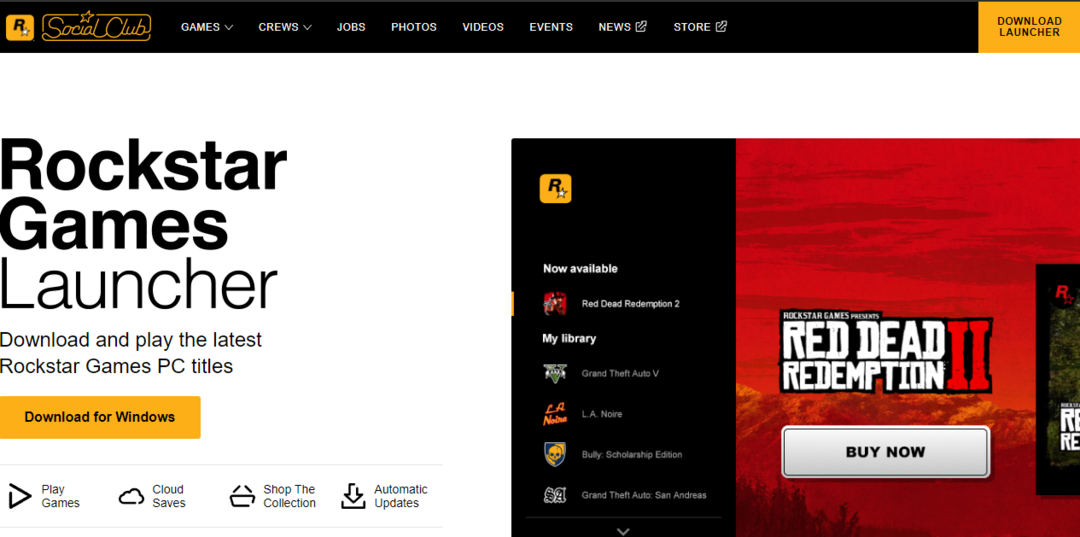- Jika PC Anda restart secara acak saat bermain game, masalahnya umumnya terletak pada PSU atau driver grafis.
- Untuk memperbaikinya, pertama-tama, verifikasi bahwa komputer Anda memenuhi persyaratan sistem untuk game, perbarui driver, atau coba metode lain di sini.
- Juga, cari tahu cara menghentikan PC Anda dari kepanasan saat bermain game.
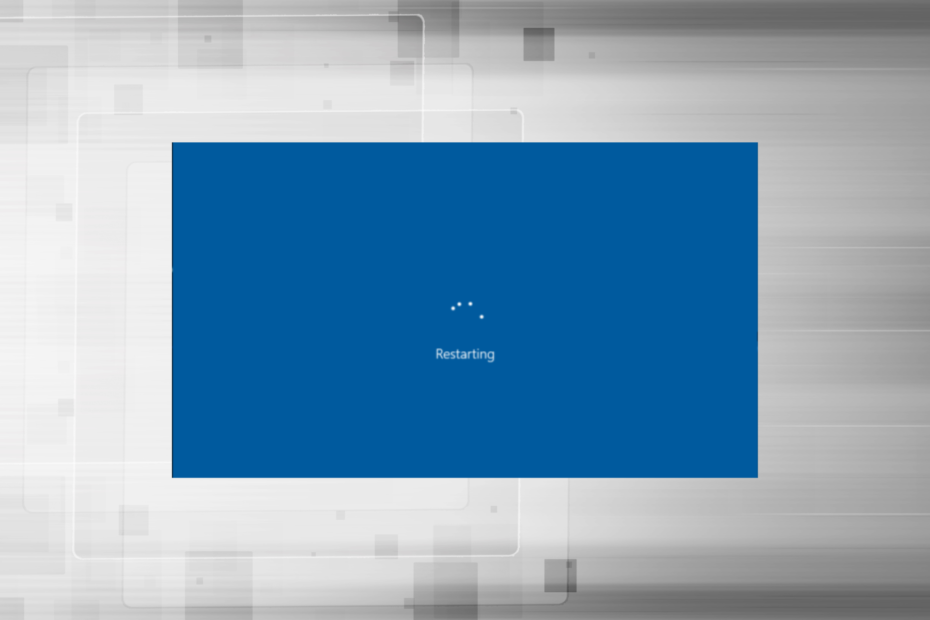
XINSTAL DENGAN MENGKLIK FILE DOWNLOAD
Perangkat lunak ini akan menjaga driver Anda tetap aktif dan berjalan, sehingga menjaga Anda tetap aman dari kesalahan umum komputer dan kegagalan perangkat keras. Periksa semua driver Anda sekarang dalam 3 langkah mudah:
- Unduh DriverFix (file unduhan terverifikasi).
- Klik Mulai Pindai untuk menemukan semua driver yang bermasalah.
- Klik Perbarui Driver untuk mendapatkan versi baru dan menghindari kegagalan fungsi sistem.
- DriverFix telah diunduh oleh 0 pembaca bulan ini.
Gangguan apa pun atau bahkan gangguan kecil memengaruhi pengalaman bermain game dan pengguna dapat kehilangan kemajuan dalam game mereka. Hal-hal menjadi lebih buruk jika PC Anda restart saat bermain game, dan beberapa pengguna melaporkan sering mengalami hal ini.
Game dengan grafik kelas atas memerlukan komputer dengan konfigurasi yang layak, jika tidak ada, Anda mungkin menghadapi masalah seperti: jeda permainan, tetapi reboot yang sering adalah masalah yang agak rumit.
Jadi, mari cari tahu mengapa PC Anda restart saat bermain game, dan solusinya.
Mengapa PC saya restart saat bermain game?
PC dapat restart karena beberapa alasan, tetapi umumnya terjadi ketika ada masalah dengan PSU (Unit Catu Daya) komputer. Jika PSU tidak memberikan jumlah daya yang diperlukan, PC akan restart saat memainkan game meskipun tidak terlalu panas.

Driver grafis Anda atau driver perangkat lain juga mungkin menyebabkan masalah. Selain itu, jika pengaturan daya salah dikonfigurasi, itu akan mengakibatkan sering crash atau bahkan restart.
Overheating adalah alasan umum lainnya, dan ketika suhu melampaui level tertentu, PC secara otomatis restart untuk melindungi berbagai komponen dari kerusakan.
Jika kamu overclock PC untuk mendapatkan lebih banyak kinerja darinya, kemungkinan modifikasi dapat menyebabkan ketidakstabilan, dan menyebabkan seringnya restart.
Apa yang harus saya lakukan jika PC saya restart saat bermain game?
1. Verifikasi bahwa PC Anda memenuhi persyaratan game
Setiap permainan memiliki seperangkat persyaratan khusus yang harus dipenuhi agar permainan dapat berjalan secara efektif. Tapi, semuanya tidak sesederhana itu!
Game umumnya memiliki dua jenis persyaratan, Minimum dan Direkomendasikan. Sekalipun PC memenuhi persyaratan minimum, komputer masih bisa restart secara acak saat bermain game.
Untuk gameplay yang ideal dan kinerja yang optimal, sebaiknya PC memenuhi persyaratan sistem yang disarankan.
2. Beberapa pemeriksaan dasar
Banyak pengguna setelah menghabiskan berjam-jam memecahkan masalah dan mencoba setiap metode yang mungkin menyadari bahwa itu adalah koneksi yang longgar atau tidak tepat yang menyebabkan PC melakukan boot ulang saat bermain game. Jadi, pastikan kabel yang mengalir dari PSU terpasang dengan benar.
Jika ada masalah dengan PSU, PC restart saat bermain game tanpa layar biru. Selain itu, Anda dapat mencoba memasang PSU lain untuk mengetahui apakah PSU yang sedang digunakan berfungsi dengan baik.

Selain itu, Anda dapat menggunakan solusi perangkat lunak pemantauan kinerja yang andal untuk mengidentifikasi penyebab yang mendasarinya. Gunakan untuk memeriksa apakah catu daya benar, tegangan input tidak terlalu tinggi, atau terlalu rendah, dan komputer tidak terlalu panas.
3. Perbarui driver grafis
- Tekan jendela + S untuk meluncurkan Mencari menu, masuk Pengaturan perangkat di bidang teks, dan klik pada hasil pencarian yang relevan.
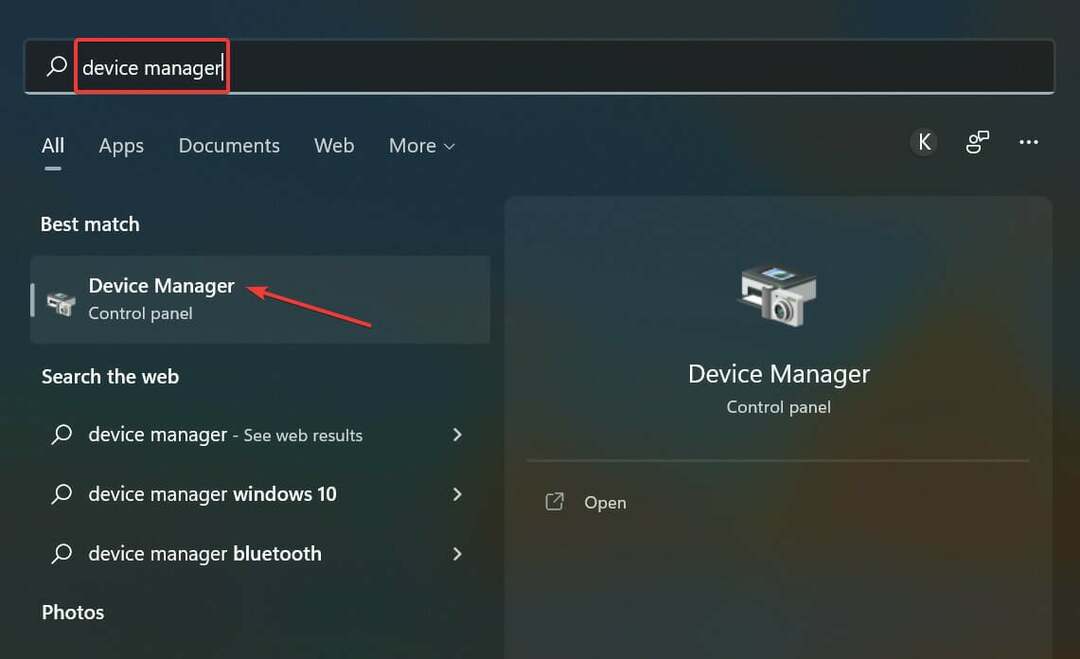
- Sekarang, klik dua kali pada Display adapter pintu masuk.
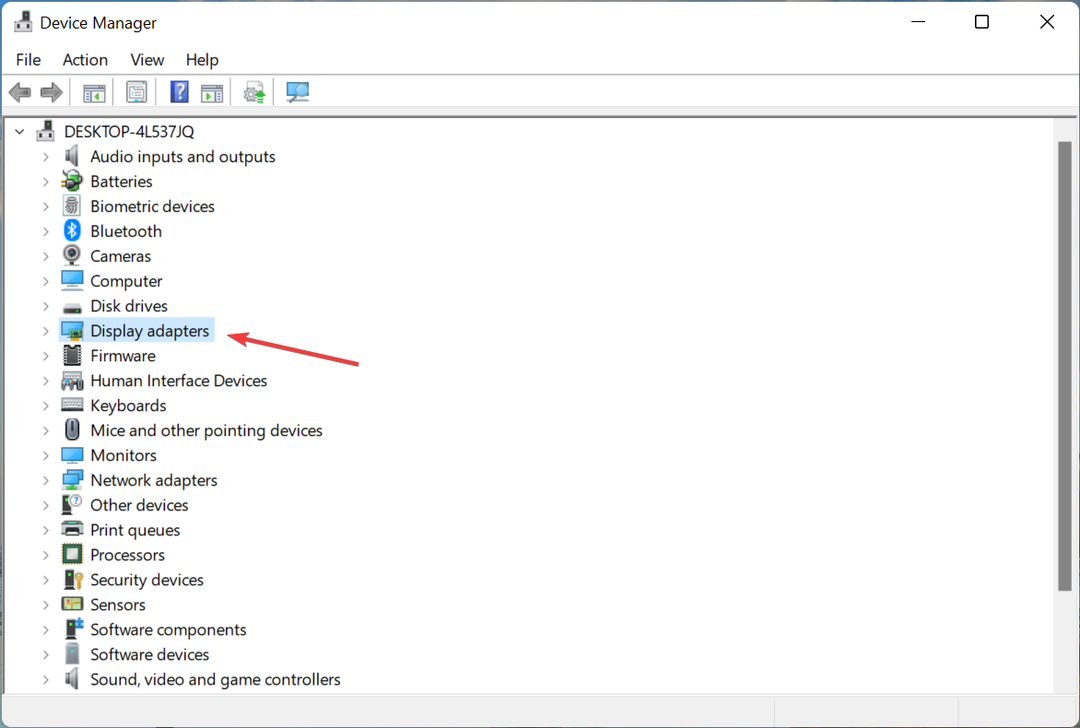
- Klik kanan pada adaptor grafis yang digunakan, dan pilih Perbarui driver dari menu konteks.
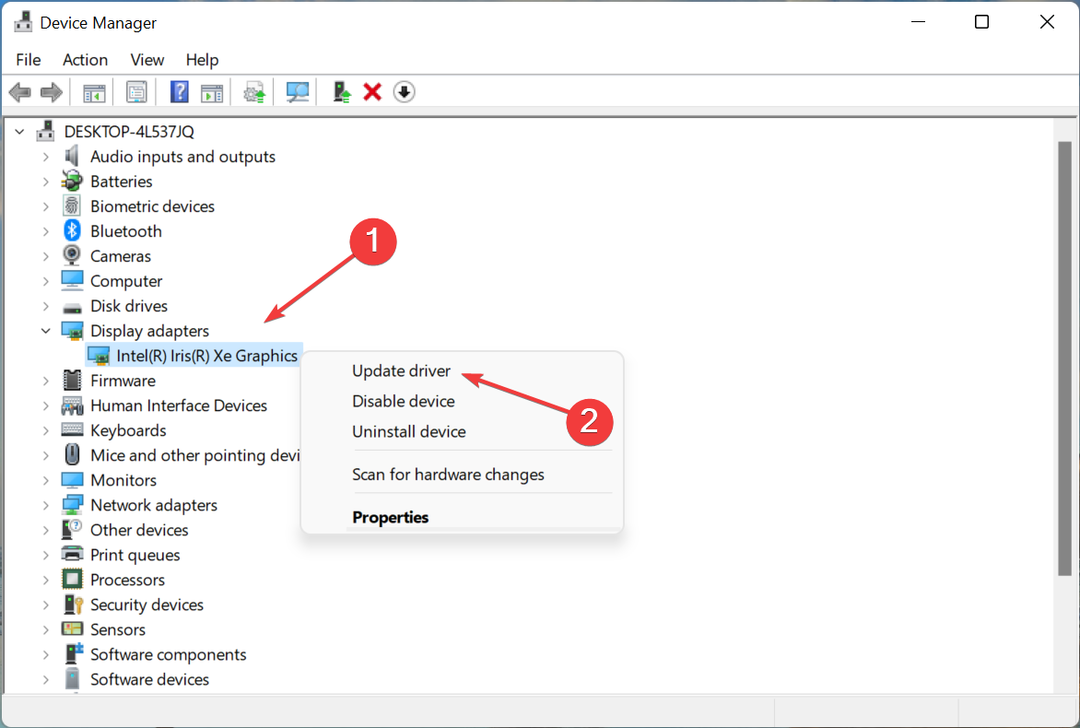
- Selanjutnya, pilih Cari driver secara otomatis.
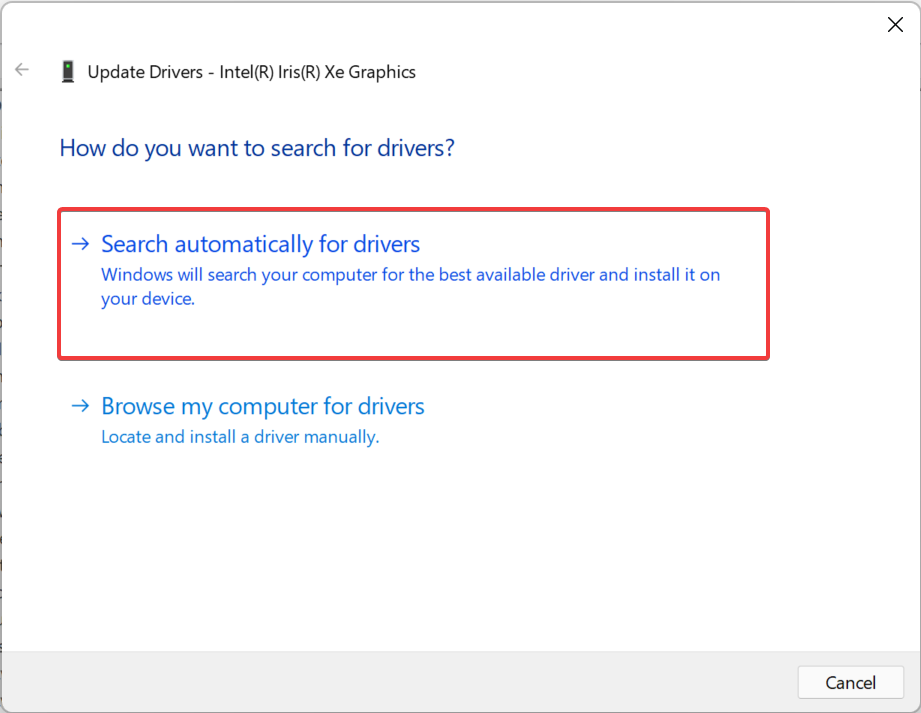
- Tunggu Windows untuk menemukan dan menginstal driver terbaik yang tersedia pada sistem.
Meskipun tidak disarankan agar Anda sering memeriksa pembaruan driver, driver grafis di sini adalah pengecualian. Saat bermain game, ini memainkan peran penting, dan jika sudah usang atau ada bug, memperbaruinya dapat memperbaiki masalah.
Kiat Ahli: Beberapa masalah PC sulit untuk diatasi, terutama jika menyangkut repositori yang rusak atau file Windows yang hilang. Jika Anda mengalami masalah dalam memperbaiki kesalahan, sistem Anda mungkin rusak sebagian. Kami merekomendasikan menginstal Restoro, alat yang akan memindai mesin Anda dan mengidentifikasi apa kesalahannya.
Klik disini untuk mengunduh dan mulai memperbaiki.
Jika metode ini tidak berhasil, coba menginstal versi driver terbaru secara manual dan periksa apakah PC masih restart saat bermain game.
Memperbarui driver secara konstan pada PC Anda sangat penting, terutama saat bermain game, dan solusi otomatis pihak ketiga seperti Perbaikan Driver benar-benar dapat meningkatkan sesi permainan.
DriverFix akan dengan cepat memindai PC Anda untuk mencari driver kartu grafis usang dan menginstal atau memperbaruinya dalam sekejap. Jika Anda seorang gamer yang rajin, ini jauh lebih efisien daripada melakukannya secara manual.
- Tidak Cukup Ruang Kosong untuk Pembaruan Warzone? 5 Solusi Jelas
- 3 Cara Mengaktifkan TLS 1.2 di semua Edisi Windows di 2022
4. Nonaktifkan restart otomatis
- Tekan jendela + S untuk meluncurkan Mencari menu, masuk Lihat pengaturan sistem lanjutan, dan klik hasil pencarian yang relevan.
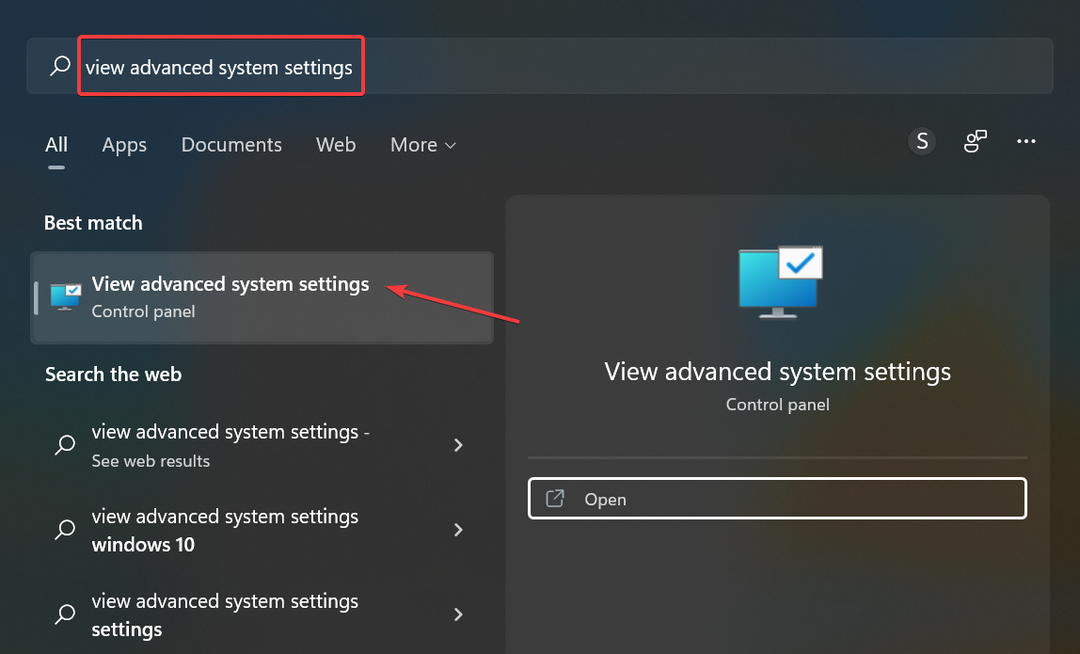
- Klik pada Pengaturan tombol di bawah Startup dan Pemulihan.
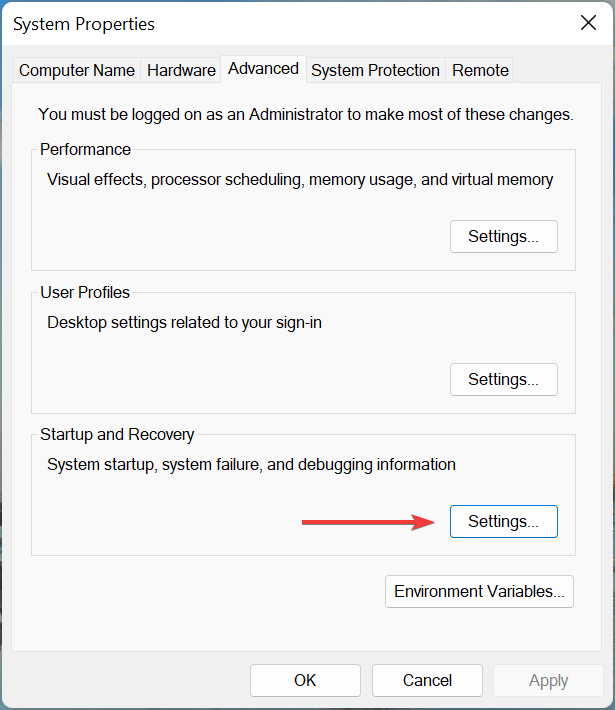
- Sekarang, hapus centang pada kotak untuk Mulai ulang secara otomatis dibawah Kegagalan sistem, lalu klik Oke di dasar.
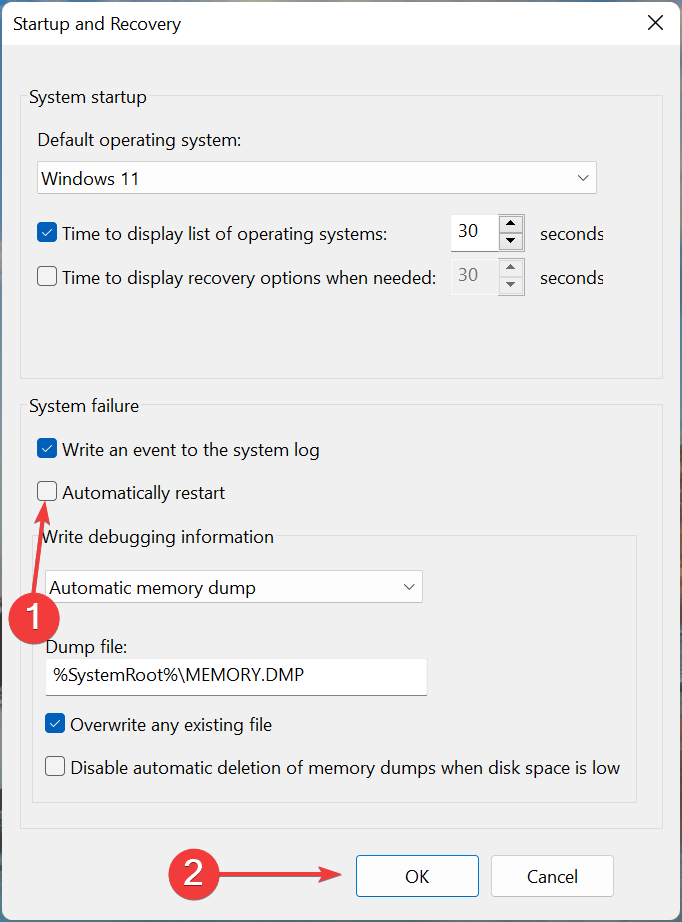
5. Hapus overclocking
Bagi banyak pengguna, overclocking yang mengakibatkan seringnya restart saat bermain game di PC. Overclocking dimaksudkan untuk meningkatkan kinerja dan membawanya ke tingkat yang tidak dirancang untuk dijalankan oleh perangkat, sehingga sering menyebabkannya tidak berfungsi.
Jadi, hapus semua jenis overclocking yang ada di PC, dan hapus instalan aplikasi yang termasuk dalam kategori game booster. Jika masalah berlanjut setelah melakukan perubahan atau metode tidak berlaku dalam kasus Anda, lanjutkan ke yang berikutnya.
6. Perbarui Windows
- Tekan jendela + Saya peluncuran Pengaturan, dan pilih pembaruan Windows tab dari kiri.
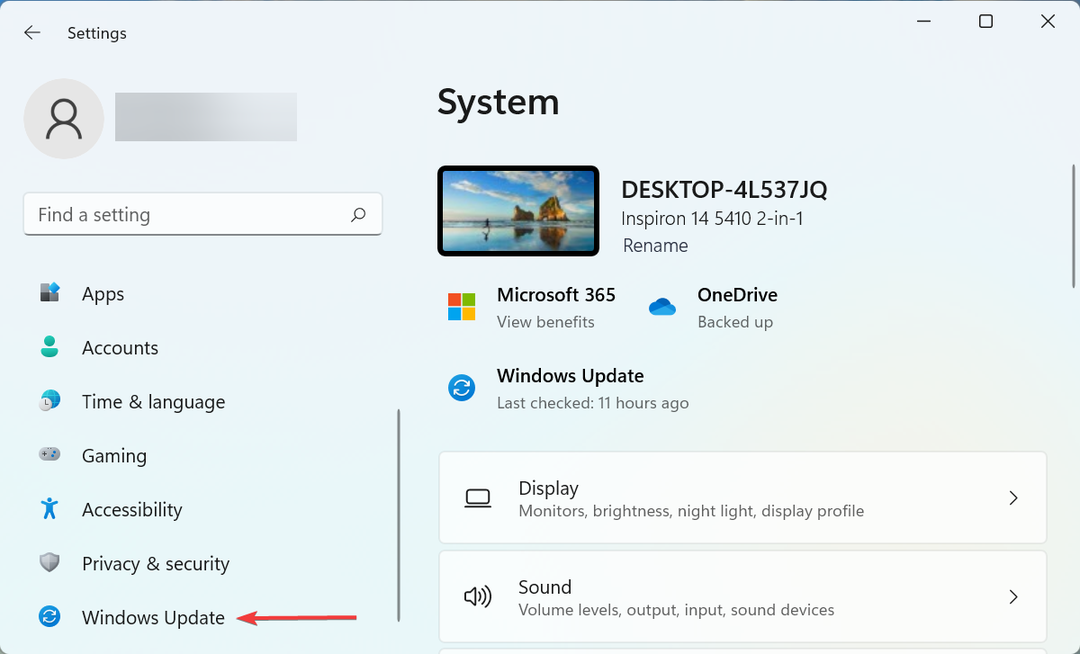
- Klik pada Periksa pembaruan tombol di sebelah kanan.
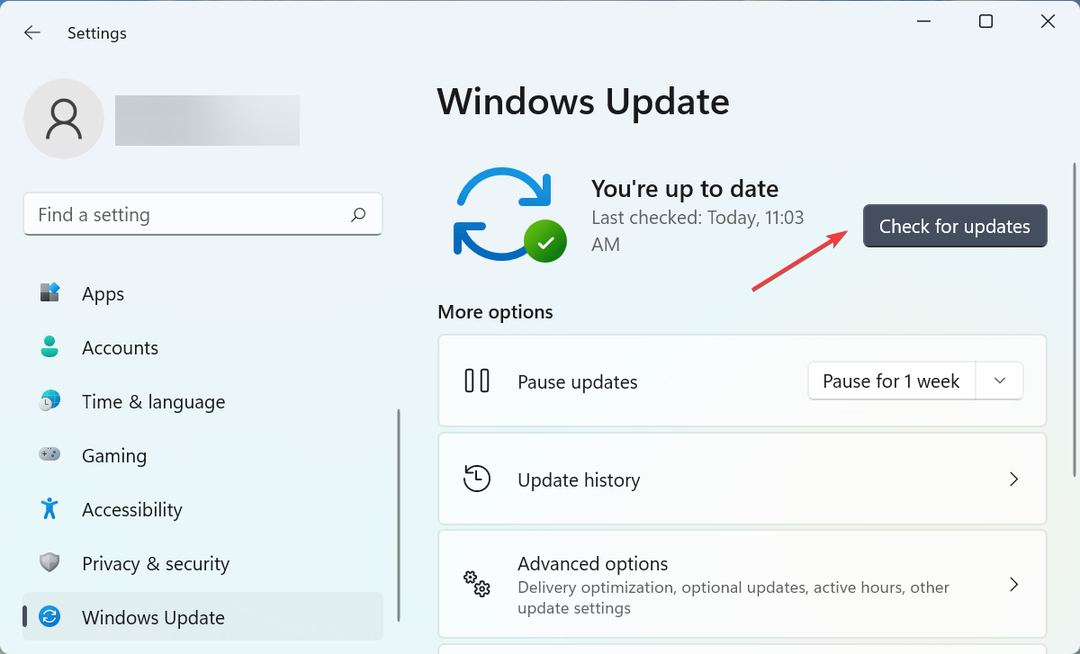
- Jika ada versi yang lebih baru, klik Unduh & instal.
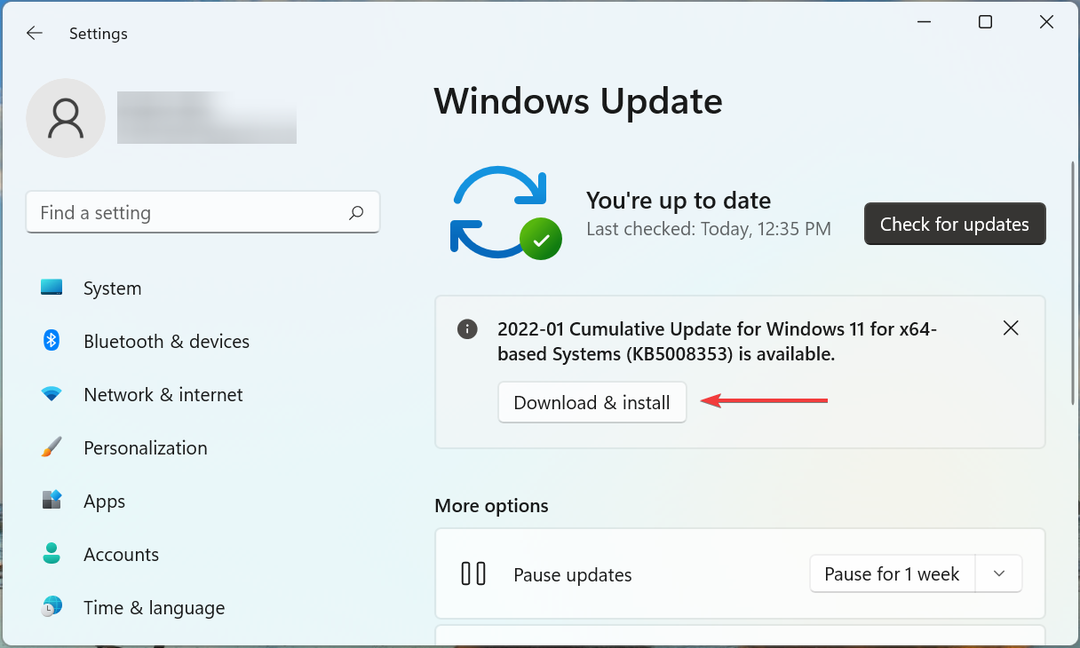
Seringkali, masalahnya terletak pada versi Windows yang diinstal atau jika Anda belum memperbarui OS dalam beberapa saat. Jadi, periksa apakah ada pembaruan yang tersedia dan instal untuk memperbaiki hal-hal jika PC Anda mogok dan restart saat bermain game.
7. Lakukan Pemulihan Sistem
Jika tidak ada metode yang tercantum di sini yang berhasil, kemungkinan besar masalah mendasarnya bukan masalah umum tetapi khusus untuk komputer Anda. Dalam hal ini, solusi paling sederhana adalah melakukan Pemulihan Sistem.
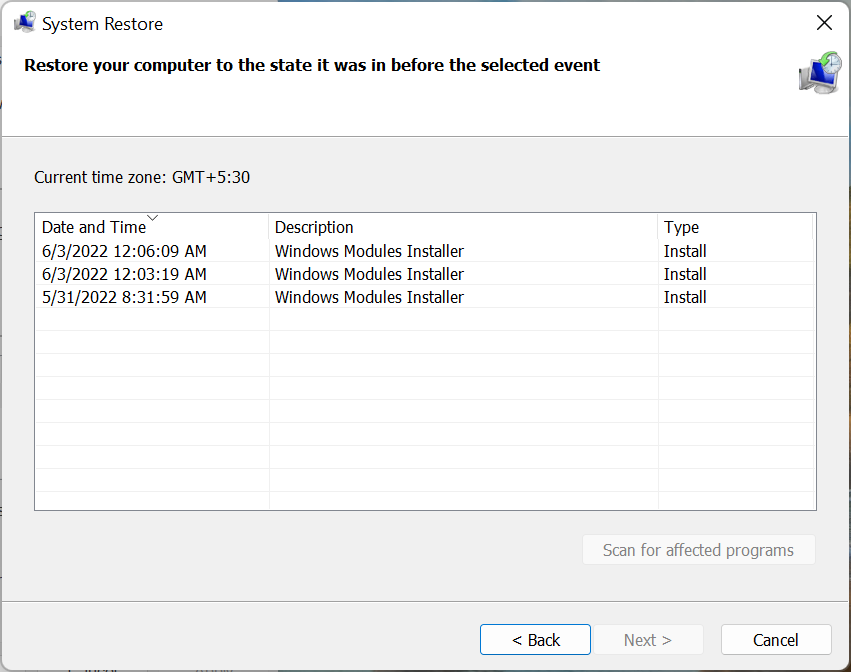
Pemulihan sistem akan memperbaiki hampir semua jenis masalah, baik itu driver bermasalah yang baru saja diinstal, aplikasi yang bertentangan, atau perubahan pengaturan. Itu dilakukan dengan mengembalikan modifikasi apa pun yang dibuat pada perangkat lunak komputer.
Setelah selesai, PC tidak akan restart lagi saat bermain game di Windows 10 atau 11.
Bagaimana cara menghentikan komputer saya dari kepanasan saat bermain game?
Masalah overheating umumnya muncul ketika Penggunaan CPU tinggi, di sana tidak cukup RAM yang tersedia, itu kipas komputer tidak berfungsi, tidak ada ruang di sekitar CPU untuk keluarnya udara panas, atau karena penumpukan debu.
Berikut adalah beberapa cara untuk hentikan komputer Anda dari kepanasan saat bermain game:
- Pilih pengaturan sistem yang optimal: Jika PC kepanasan karena kinerja yang buruk, konfigurasikan pengaturan sedemikian rupa sehingga PC menjadi lebih cepat dan lebih responsif.
- Kosongkan ruang penyimpanan: Jika komputer Anda kehabisan penyimpanan, hapus instalan aplikasi dan file tambahan yang tidak perlu. Jika Anda tidak ingin menghapusnya, unggah file ke penyimpanan cloud.
- Kontrol kipas CPU: Jika Anda melihat kecepatan kipas terus-menerus rendah, mengontrol kipas CPU secara manual dan atur agar berjalan pada kecepatan optimal.
- Gunakan perangkat lunak khusus juga: Anda juga dapat menggunakan khusus alat pihak ketiga untuk mengurangi panas berlebih. Ini mengidentifikasi apa yang menyebabkan masalah, dan secara otomatis mengambil tindakan korektif yang diperlukan.
Itu dia! Ini semua cara Anda dapat memperbaiki hal-hal jika PC restart saat bermain game dan menghentikannya dari overheating. Metode di sini juga akan berfungsi jika PC restart dengan layar hitam saat bermain game.
Juga, cari tahu apa yang harus dilakukan jika Anda PC Windows 11 restart secara acak, bahkan saat tidak bermain game.
Jika Anda memiliki pertanyaan lain atau mengetahui metode yang tidak tercantum di sini, berikan komentar di bawah.
 Masih mengalami masalah?Perbaiki dengan alat ini:
Masih mengalami masalah?Perbaiki dengan alat ini:
- Unduh Alat Perbaikan PC ini dinilai Hebat di TrustPilot.com (unduh dimulai di halaman ini).
- Klik Mulai Pindai untuk menemukan masalah Windows yang dapat menyebabkan masalah PC.
- Klik Perbaiki Semua untuk memperbaiki masalah dengan Teknologi yang Dipatenkan (Diskon Eksklusif untuk pembaca kami).
Restoro telah diunduh oleh 0 pembaca bulan ini.